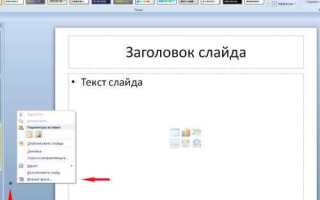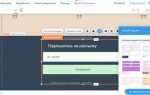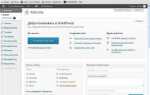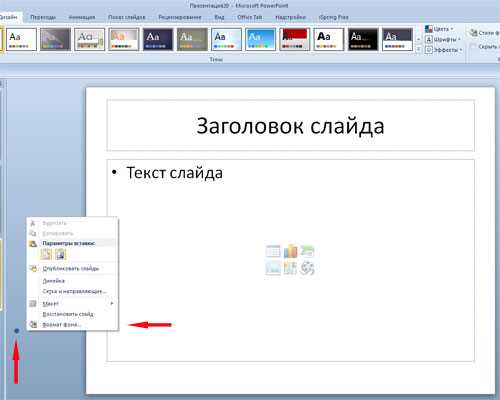
Фоновое оформление слайда в PowerPoint влияет не только на визуальное восприятие, но и на восприятие информации. Презентация с грамотно подобранным фоном облегчает восприятие данных, улучшает контраст текста и помогает удерживать внимание аудитории. Чтобы фон действительно работал на вашу цель, важно учитывать не только его цвет, но и тип – однотонный, градиентный, текстурированный или с изображением.
Чтобы изменить фон конкретного слайда, выберите его в левой панели, затем щёлкните правой кнопкой мыши и выберите «Формат фона». В открывшейся панели доступны варианты: «Сплошная заливка», «Градиентная заливка», «Рисунок или текстура» и «Узорная заливка». Каждый из них позволяет точно настраивать параметры – от прозрачности до направления градиента или источника изображения.
При добавлении изображения в фон важно использовать файлы высокого качества и учитывать его расположение – кнопка «Вставить» в разделе «Рисунок или текстура» позволяет загрузить файл с компьютера, облака или из интернета. Если изображение отвлекает от содержимого, можно уменьшить его прозрачность или наложить поверх него полупрозрачный слой.
Для применения фона ко всем слайдам нажмите «Применить ко всем» внизу панели форматирования. Это полезно при создании единого стиля для всей презентации. Однако при необходимости можно оставить уникальное оформление для отдельных слайдов – особенно, если они содержат ключевую информацию или требуют визуального акцента.
Как вставить однотонный фон на выбранный слайд
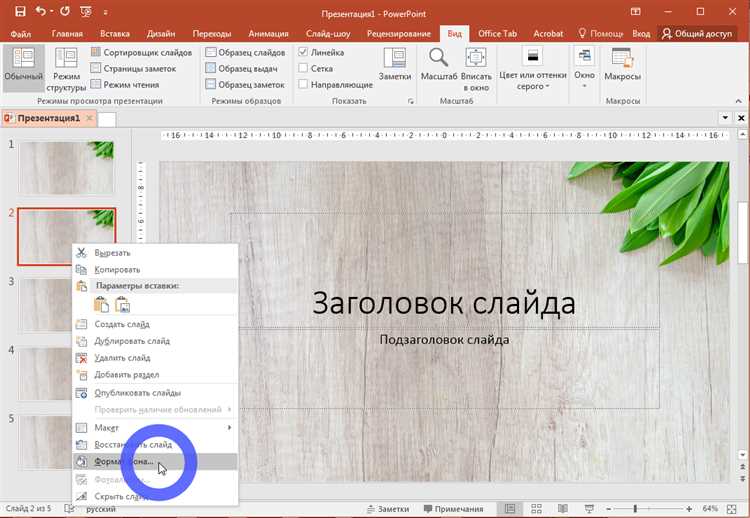
Чтобы установить однотонный фон только на один слайд презентации PowerPoint, выполните следующие шаги:
- Откройте презентацию и перейдите к нужному слайду в области слева.
- Щёлкните правой кнопкой мыши по выбранному слайду и выберите пункт «Формат фона».
- В правой панели выберите параметр «Заливка» → «Сплошная заливка».
- Нажмите на образец цвета, чтобы открыть палитру. Можно выбрать стандартный цвет или нажать «Другие цвета» для расширенной настройки.
- После выбора цвета убедитесь, что установлен флажок «Применить только к этому слайду». Не нажимайте «Применить ко всем».
- Закройте панель, нажав крестик или просто кликнув вне неё.
Если необходимо сохранить цветовую однородность с другими элементами дизайна, используйте инструмент «Пипетка» при выборе цвета – это позволит точно подобрать оттенок с любого объекта на слайде.
Как применить изображение в качестве фона
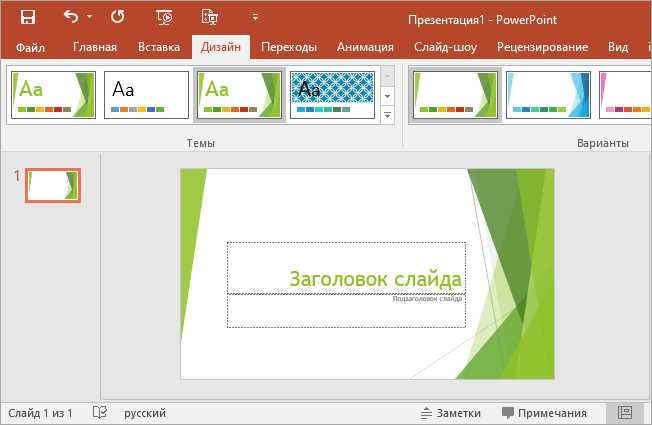
Откройте нужный слайд. Щёлкните правой кнопкой мыши по пустому месту слайда и выберите пункт «Формат фона».
В открывшейся панели справа отметьте опцию «Рисунок или текстура». Нажмите кнопку «Вставить» под надписью «Вставить из».
Выберите источник: с устройства, из Интернета или из буфера обмена. Найдите нужный файл и подтвердите выбор.
Чтобы изображение не перекрывало текст, включите параметр «Прозрачность» и установите значение в пределах 15–30%, в зависимости от яркости картинки.
Если требуется растянуть фон по всей области, убедитесь, что установлен флажок «Заполнить» в разделе масштабирования.
Для применения одного и того же изображения ко всем слайдам нажмите кнопку «Применить ко всем» внизу панели.
Как задать градиентный фон на слайде
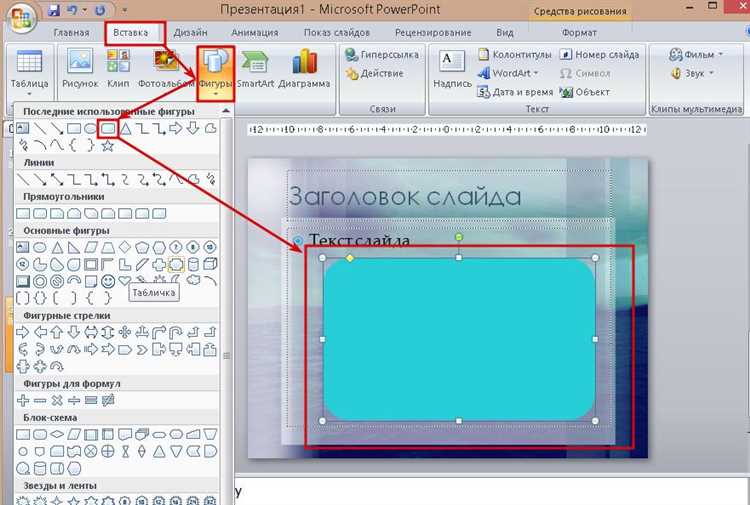
Откройте нужную презентацию в PowerPoint и выберите слайд, для которого требуется задать градиент. Щёлкните правой кнопкой мыши по пустой области слайда и выберите «Формат фона».
В открывшейся панели справа активируйте опцию «Заливка градиентом». По умолчанию будет применён стандартный градиент, который можно изменить.
Установите тип градиента: линейный, радиальный, прямоугольный или путь. Выбор влияет на направление и форму заливки. Например, линейный градиент подойдёт для мягких переходов по горизонтали или вертикали, а радиальный создаст акцент в центре слайда.
Настройте градиентные остановки. Каждая остановка задаёт один из цветов перехода. Для изменения цвета выберите остановку и нажмите на цветовой квадрат, чтобы открыть палитру. Добавьте новые остановки, щёлкнув по полосе градиента, или удалите лишние, перетащив их вниз.
Установите прозрачность и яркость для каждой остановки по необходимости. Это позволяет добиться мягких переходов и приглушённых оттенков. Сдвиг остановок влияет на резкость перехода между цветами.
После завершения настройки нажмите «Закрыть», чтобы сохранить изменения. Чтобы применить тот же градиент ко всем слайдам, нажмите кнопку «Применить ко всем» внизу панели.
Как сделать фон прозрачным или полупрозрачным
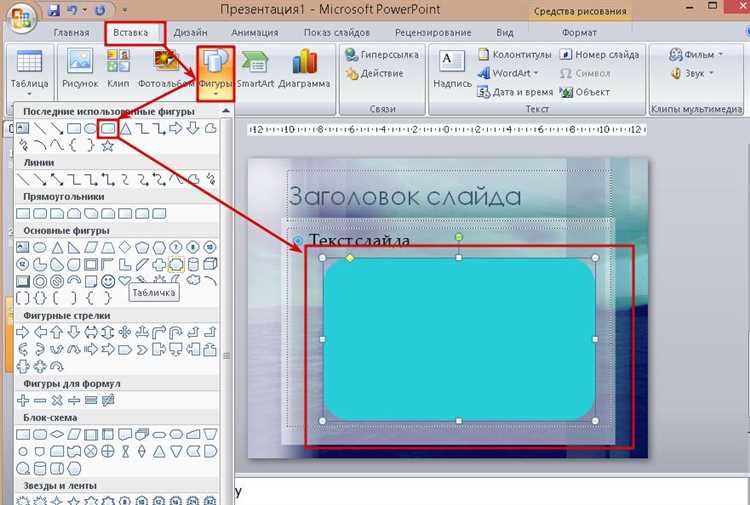
Выделите слайд, на который нужно добавить прозрачный фон. Перейдите на вкладку «Дизайн» и нажмите «Формат фона» в правом углу ленты.
В открывшейся панели выберите пункт «Заливка» → «Сплошная заливка» или «Рисунок или текстура». Для полупрозрачного цвета используйте параметр «Прозрачность» – переместите ползунок или вручную задайте значение в процентах (например, 30% для лёгкой прозрачности, 70% – для почти полного исчезновения фона).
Если используется изображение, установите флажок «Рисунок или текстура», нажмите «Вставить», выберите нужное изображение и отрегулируйте прозрачность тем же ползунком. Изображение не должно быть слишком контрастным, чтобы не мешать восприятию текста.
Для создания прозрачной области внутри формы добавьте фигуру через вкладку «Вставка» → «Фигуры», щёлкните по ней правой кнопкой и выберите «Формат фигуры». В разделе «Заливка» установите нужный уровень прозрачности. Чтобы текст оставался читаемым, оптимальное значение – 15–25%.
Если необходимо, примените одинаковую прозрачность ко всем слайдам, нажав «Применить ко всем» внизу панели форматирования.
Как настроить фон сразу для всех слайдов
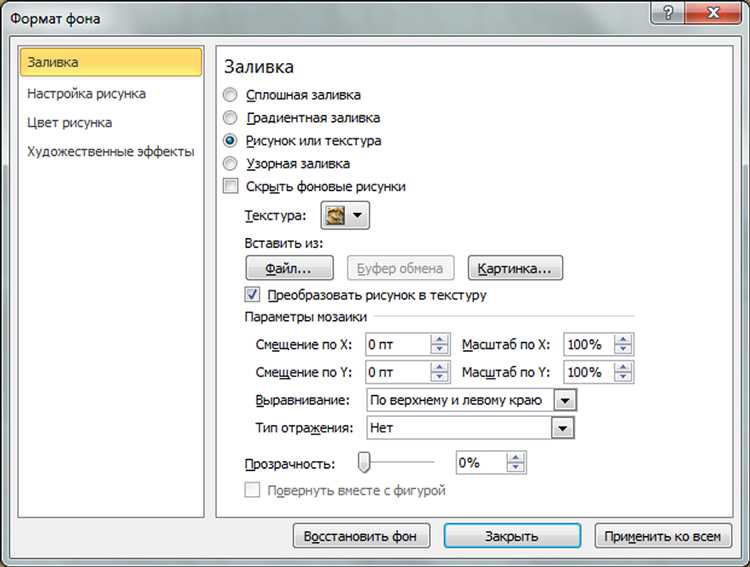
Чтобы изменить фон на всех слайдах презентации PowerPoint, следуйте этим шагам:
- Перейдите на вкладку «Вид» в верхней панели инструментов.
- Выберите «Мастер слайдов». Это откроет окно, где можно изменять шаблон фона для всей презентации.
- В верхней части окна выберите слайд-мастер (он обычно первый в списке). Это будет основное изменение для всех слайдов.
- На вкладке «Дизайн» выберите команду «Формат фона».
- Откроется панель с несколькими вариантами фонов: одноцветный заливка, градиент, текстура, изображение. Выберите нужный вариант.
Чтобы фон применился ко всем слайдам, не забудьте нажать кнопку «Применить ко всем» в нижней части панели. Если вам нужно изменить фон только на некоторых слайдах, выберите конкретный слайд в левой части окна и настройте его фон вручную.
После завершения изменений закройте мастер слайдов, вернувшись на основной экран презентации. Изменённый фон теперь будет отображаться на всех слайдах вашей презентации.
Как удалить или заменить ранее установленный фон
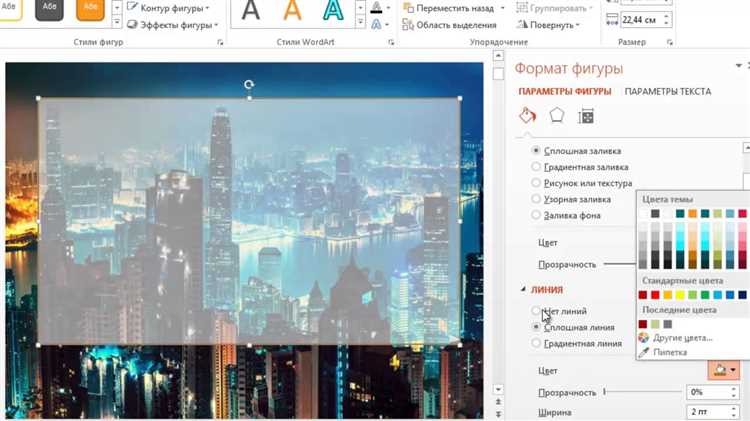
Для удаления или замены фона слайда в PowerPoint необходимо выполнить несколько простых шагов. Эти действия подходят для всех версий PowerPoint, начиная с 2013 года и до последних обновлений.
Удаление фона осуществляется через раздел «Дизайн». Для этого выберите слайд, на котором нужно удалить фон, затем перейдите в меню «Дизайн» и откройте панель «Формат фона». В окне выберите опцию «Без фона» и нажмите «Применить ко всем», если хотите удалить фон с нескольких слайдов одновременно. Для одного слайда достаточно просто нажать «Закрыть».
Замена фона начинается с открытия меню «Дизайн», далее выберите «Формат фона». В открывшемся окне доступны различные типы фона: однотонный цвет, градиент, изображение или текстура. Для замены фона выберите подходящий вариант, например, «Заполнение изображением или текстурой», и загрузите новое изображение, используя кнопку «Выбрать изображение».
Для более точной настройки используйте дополнительные параметры в панели «Формат фона». Здесь можно регулировать прозрачность изображения, применять эффекты и даже изменять размеры фона под слайд.
Если фон установлен через макет слайда, для его замены нужно перейти в меню «Макет» и выбрать другой стиль слайда, который имеет другой фон.
Если на слайде использован фон, применённый через мастер-слайды, необходимо отредактировать мастер-слайд, выбрав «Вид» > «Мастер слайдов». В этом режиме можно заменить или удалить фон на всех слайдах, использующих этот мастер.
Как сохранить шаблон презентации с выбранным фоном
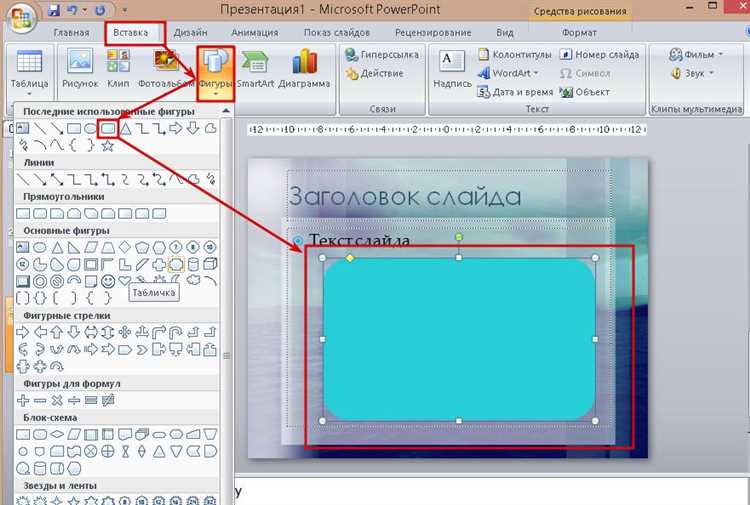
Чтобы сохранить шаблон презентации в PowerPoint с выбранным фоном, выполните следующие шаги:
1. Откройте презентацию, в которой уже установлен фон на слайдах. Это может быть как однотонный цвет, так и изображение или градиент.
2. Перейдите на вкладку «Дизайн» в верхнем меню. Здесь вы увидите различные доступные темы, а также настройки фона слайдов.
3. В разделе «Фон» выберите нужный стиль фона. Для сохранения выбранного фона необходимо настроить его через кнопку «Формат фона». Вы можете выбрать цвет, градиент или добавить изображение, используя соответствующие опции.
4. Когда фон будет настроен, откройте меню «Сохранить как шаблон» через вкладку «Файл» – «Сохранить как». Выберите формат PowerPoint шаблона (.potx) и сохраните файл.
5. Теперь при создании новой презентации вы можете выбрать этот шаблон, чтобы автоматически применить сохранённый фон ко всем слайдам.
6. При необходимости, выбрав шаблон в будущем, можно дополнительно редактировать фон, не нарушив общую структуру презентации.
Этот метод позволяет легко создавать уникальные презентации с заранее заданным фоном, который будет применяться ко всем новым слайдам, обеспечивая единый стиль документа.
Вопрос-ответ:
Как изменить фон слайда в PowerPoint?
Чтобы изменить фон слайда в PowerPoint, нужно выбрать слайд, затем перейти в меню «Дизайн» и нажать на кнопку «Формат фона». В открывшемся окне можно выбрать однотонный цвет, градиент, картинку или текстуру. После того как фон выбран, можно применить его ко всем слайдам или только к одному.
Можно ли использовать собственную картинку в качестве фона для слайда?
Да, PowerPoint позволяет использовать изображения в качестве фона. Для этого нужно выбрать опцию «Заполнение» в меню «Формат фона», а затем выбрать «Изображение или текстура». После этого можно загрузить нужное изображение с компьютера или выбрать его из встроенной библиотеки.
Как добавить градиентный фон на слайде?
Градиентный фон можно создать через меню «Дизайн» и опцию «Формат фона». В меню «Заполнение» выберите «Градиент». Здесь можно настроить цвета и направления градиента, а также его стиль (линейный, радиальный и т.д.). После настройки градиента нужно нажать «Закрыть», чтобы применить изменения.
Как сделать фон прозрачным на слайде?
Чтобы фон слайда стал прозрачным, нужно зайти в меню «Формат фона», выбрать «Заполнение» и затем выбрать «Без заливки». Это сделает фон слайда прозрачным, и на его месте будет виден только текст и объекты, расположенные на слайде.
Можно ли изменить фон всех слайдов в презентации сразу?
Да, чтобы применить один и тот же фон ко всем слайдам презентации, нужно выбрать «Формат фона» в меню «Дизайн». После настройки фона, нажмите «Применить ко всем». Это изменит фон на всех слайдах презентации сразу. Это удобный способ, если вам нужно унифицировать стиль всей презентации.
Как изменить фон слайда в PowerPoint?
Для изменения фона слайда в PowerPoint необходимо выполнить несколько простых шагов. Вначале выберите слайд, для которого хотите изменить фон. Далее, на панели инструментов выберите вкладку «Дизайн». Здесь будет несколько вариантов фоновых рисунков или цветов. Вы также можете выбрать «Формат фона», где появится возможность выбрать однотонный цвет, градиент, изображение или текстуру. Если нужно, можно настроить прозрачность фона или применить его ко всем слайдам в презентации.
Можно ли использовать собственное изображение в качестве фона слайда в PowerPoint?
Да, PowerPoint позволяет использовать собственные изображения в качестве фона. Для этого выберите слайд, на который хотите добавить изображение, затем перейдите в раздел «Дизайн» и выберите «Формат фона». В открывшемся меню выберите пункт «Заполнить» и затем «Изображение или текстура». В следующем окне можно загрузить изображение с вашего компьютера. После того, как изображение будет добавлено, можно настроить его параметры, такие как прозрачность или растяжение, чтобы он идеально подходил для вашего слайда.